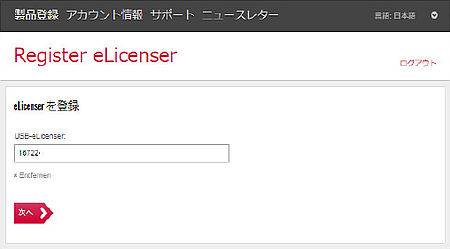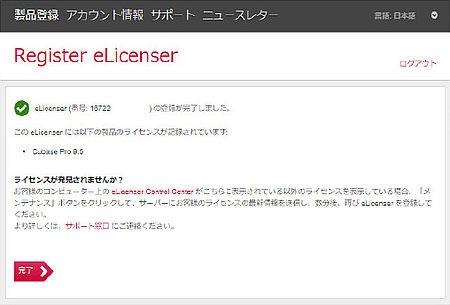购买软件后的初次设置:安装软件和激活步骤
*视频以Cubase Elements 10为例介绍如何下载、激活和安装Cubase。
购买软件后的初次设置:安装软件和激活步骤
1. 注册MySteinberg账户
2. 使用Download Access Code(下载码)和申请激活码
3. Steinberg Download Assistant的下载和安装
4. 所购软件的下载和安装
5. 所购软件的许可证激活(许可证的认证)
6. 注册激活许可证时所用的eLicenser
请结合Q&A内容了解更多
1. 注册MySteinberg账户
为激活产品许可证、获取支持服务信息等,用户必须进行MySteinberg的注册。 请从以下链接进入,创建MySteinberg账户。如果您已有MySteinberg账户,请直接登录。
2. 使用Download Access Code(下载码)和申请激活码
・登录MySteinberg账户,点击“My Products”>“Register eLicenser/software”,输入Download Access Code(下载码)。
・注册完成后,许可证和激活码将出现在MySteinberg账户内。

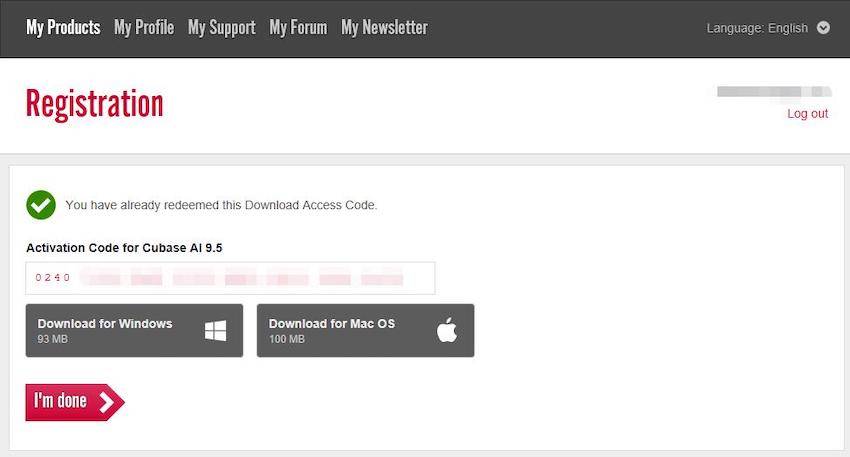
* Download Access Code印刷在产品包装内的“ESSENTIAL PRODUCT LICENSE INFORMATION”(基本产品许可证信息)或“CUBASE AI DOWNLOAD INFORMATION”(Cubase AI下载信息)纸上。
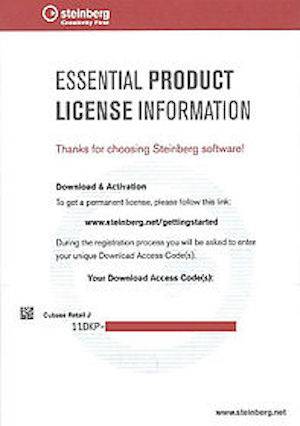

3. Steinberg Download Assistant的下载和安装
在MySteinberg的产品注册画面,输入Download Access Code(下载码)后,即出现下载按钮。
大部分Steinberg产品的安装包需要利用Steinberg Download Assistant这款工具软件进行下载。
根据您所使用的系统,选择“Download for Windows”或“Download for Mac OS”。
下载完成后,打开安装包,安装Steinberg Download Assistant。
- Windows
・右键(.exe)文件>选择“以管理员身份运行”
- Mac
・双击(.dmg)文件>“Steinberg Download Assistant Setup”
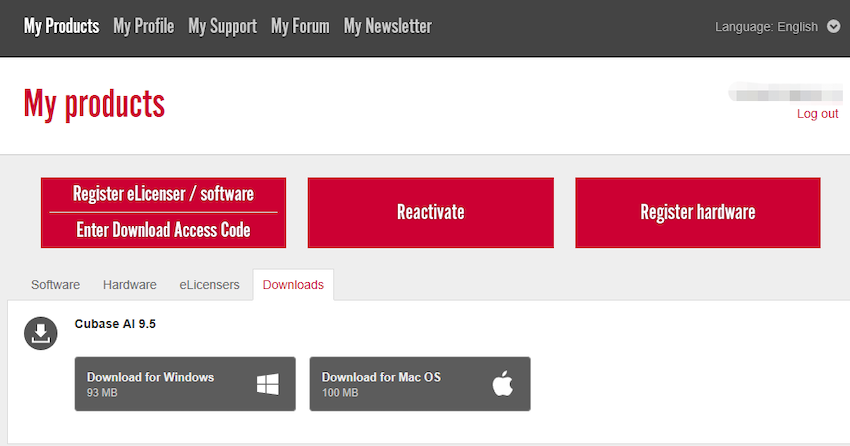
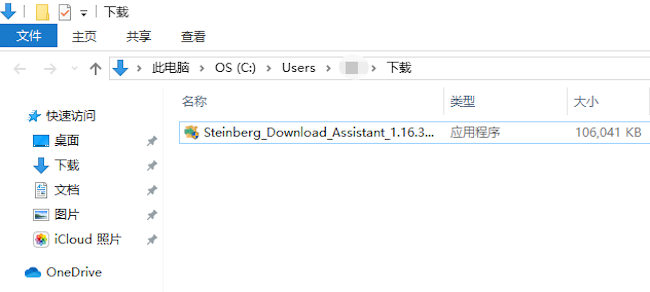
4. 所购软件的下载和安装
打开安装的Steinberg Download Assistant。
选择软件,点击“行动”下方的下载,开始下载安装包。(以Cubase Pro 9.5为例,阅读时请将版本名称替换为您所购买的软件版本。)
* 在Steinberg Download Assistant中,您还能够下载到已有激活码的软件以外的软件安装包,如果您没有这些软件的激活码,则无法使用软件。
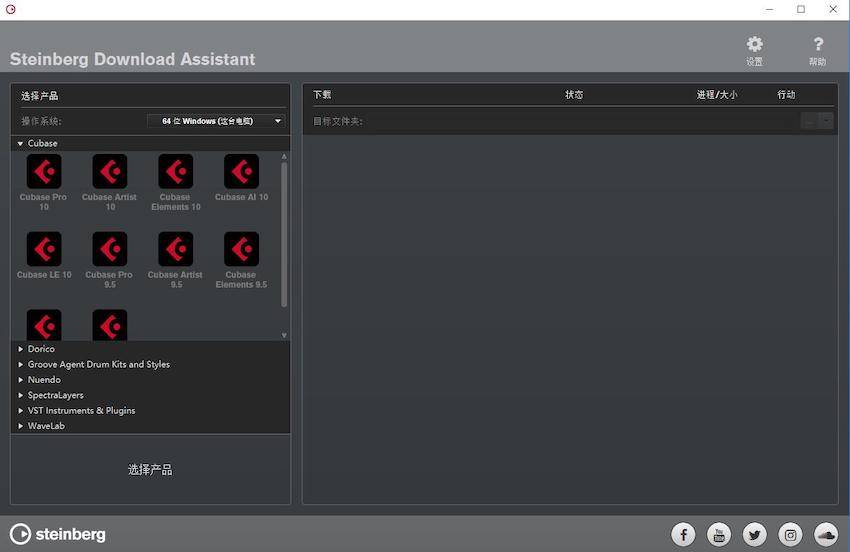
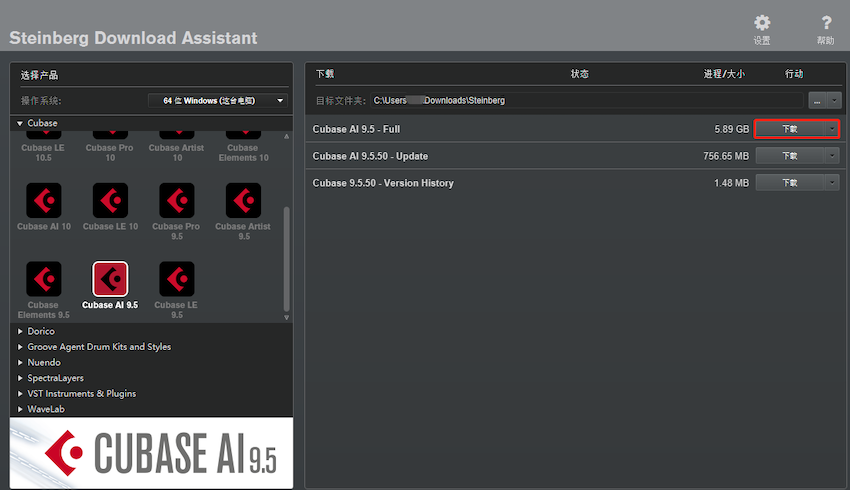
下载完成后,点击行动列的“打开”,包含刚下载的压缩文件的文件夹将打开。
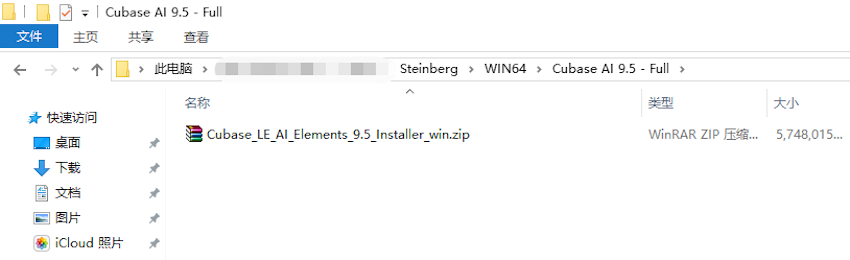
‐ Windows
1. 右键已下载的压缩文件(Cubase_9.5_Installer_win.zip),选择“打开”。
2. 在打开的文件夹中,打开“Cubase_9.5_Installer_win”>“Cubase 9.5”文件夹。
3. 右键“Start_Installation(.exe)”选择“以管理员身份运行”并打开安装包。
- Mac
1. 打开下载的文件“Cubase_9.5_Installer_mac.dmg”,在出现的画面中执行“Start Installation”
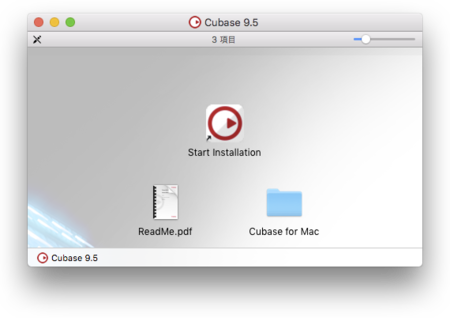
5. 所购软件的许可证激活
eLicenser是用于保存Steinberg产品许可证的防复制程序。共有2种eLcenser存在。

USB-eLicenser(又称Steinberg Key或Dongle):在Steinberg软件中,USB硬件加密锁被主要盒装版本的产品所采用。
使用USB-eLicenser的产品的详细激活方法

Soft-eLicenser:软件加密锁,通过虚拟操作运行的eLicenser,许可证信息保存在驱动器中。用于Cubase Elements、音色包、Cubase AI等捆绑软件。
使用USB-eLicenser的产品的详细激活方法
使用Soft-eLicenser的产品的重新激活方法
Steinberg产品的许可证由安装软件时同时安装的eLicenser Control Center (eLCC)程序进行管理。打开eLCC,点击维护按钮,上传最新数据。
* 建议您频繁进行维护。请安装并使用最新版本的eLCC。
- USB-eLicenser(Cubase Pro / Cubase Artist等)
・将USB-eLicenser插入电脑,确认USB-eLicenser(USB图标)显示在“eLicenser”栏中。
- Soft-eLicenser(Cubase Elements / Cubase AI等)
・确认Soft-eLicenser(硬盘图标)显示在“eLicenser”栏中。
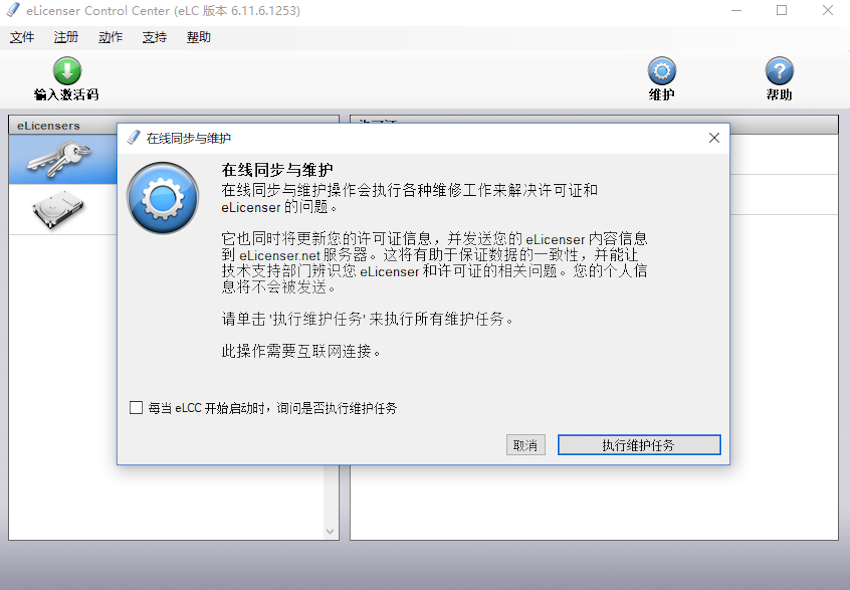
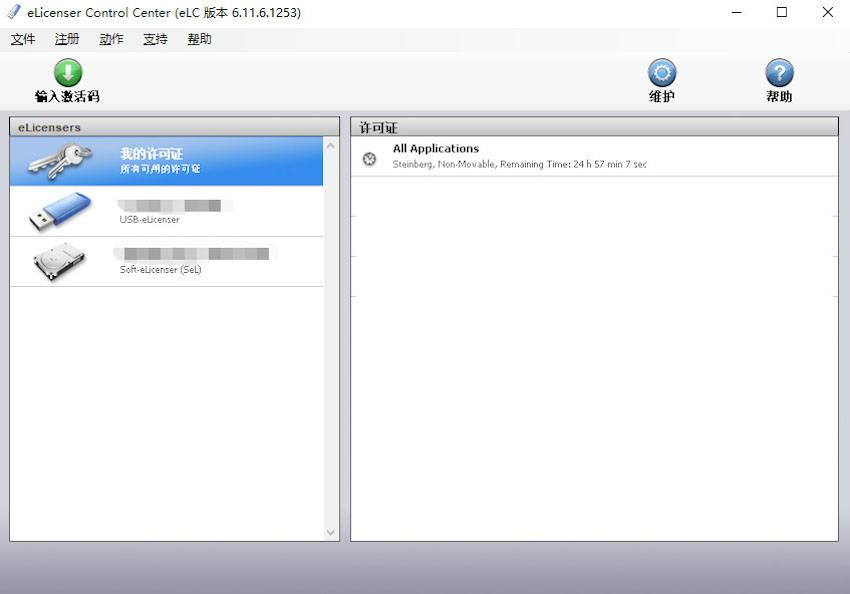
・选择将许可证授权在USB-eLicenser还是Soft-eLicenser中。
・点击eLicenser Control Center画面左上方的“输入激活码”。
・点击激活码输入栏右输入激活码后,输入栏下方将出现您购买的产品名称,确认后请点击“继续”。下方的“继续”。
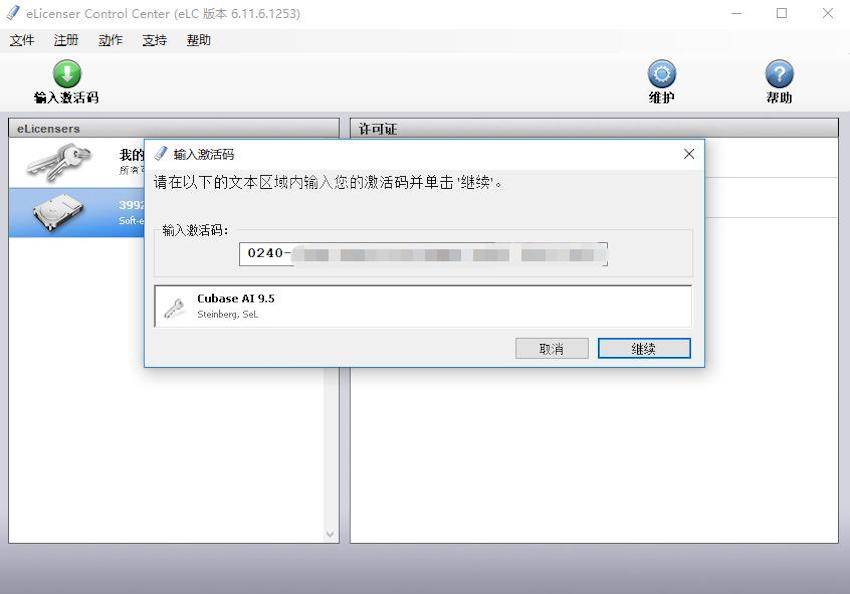
・点击画面右下方“下载许可证”,许可证下载完成后,关闭画面。
・下载许可证需要花费一定时间,请勿中途取消退出。如果中途退出或终止,许可证可能会消失。
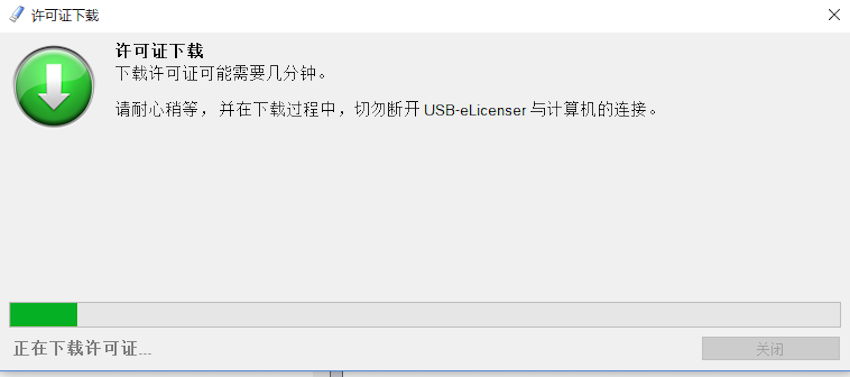
确认软件型号旁边带有钥匙图标。
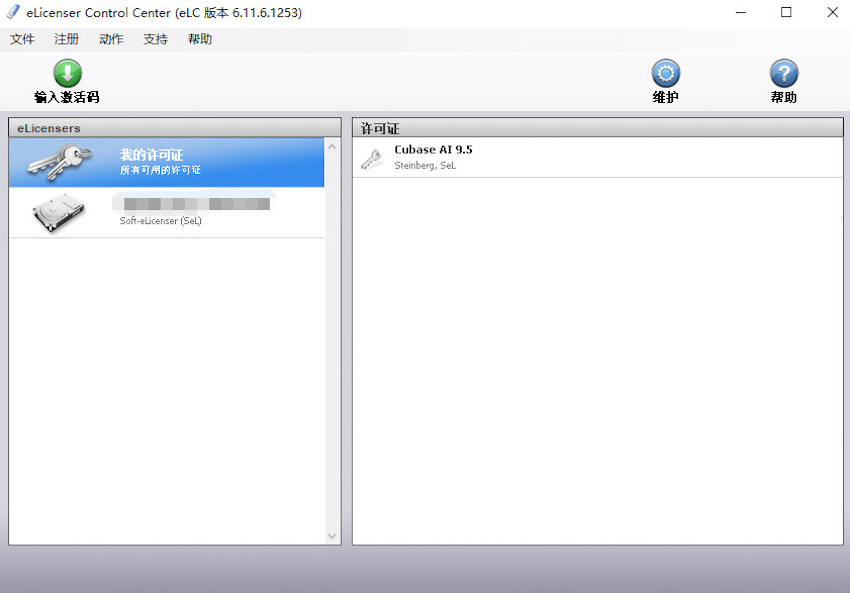
6. 将激活许可证所用的eLicenser注册到MySteinberg
将用于激活许可证的eLicenser注册到MySteinberg账户,这个操作非常重要。
完成注册后,如果eLicenser出现损坏等故障,您可以通过MySteinberg办理重新获得许可证的手续。
・从eLicenser Control Center菜单栏的“注册”中,将USB-eLicenser或Soft-eLicenser注册到MySteinberg账户。
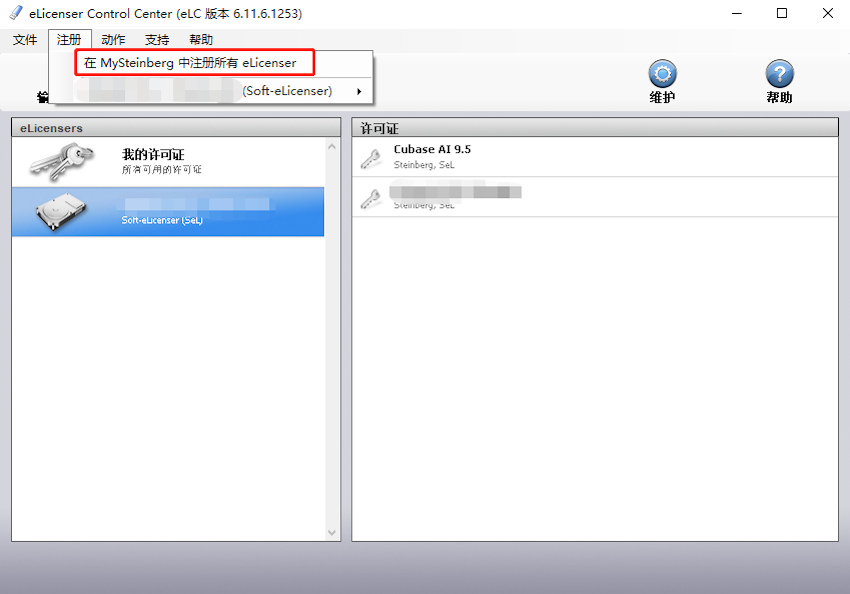
・登录MySteinberg,输入eLicenser编号(如果是从eLCC的菜单登录的话,将自动输入eLicenser编号),点击“Continue”按钮,完成注册。